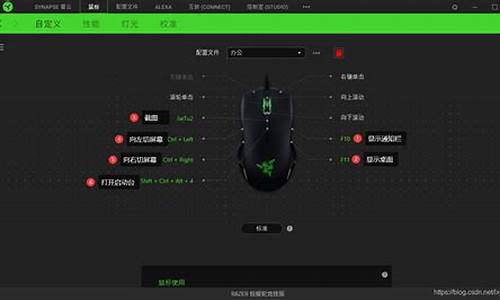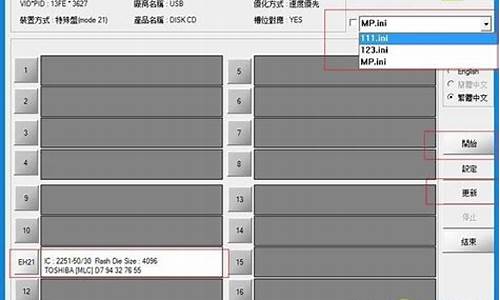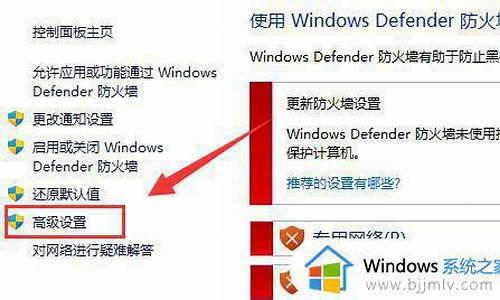您现在的位置是: 首页 > 开源软件 开源软件
注册表编辑已被管理员禁用win10_注册表编辑器被禁用系统设置篡改怎么解决
tamoadmin 2024-09-06 人已围观
简介我们在使用win10系统电脑的时候,有些情况下我们需要修改电脑的注册表来解决问题。那么有的小伙伴不知道我们电脑的注册表编辑器出现了已被管理员禁用这样的提示需要怎么解决。那么据小编所知我们可以在本地组策略中进行相关服务的开启和关闭设置即可。具体操作步骤就来看下小编是怎么做的吧~miui13最新相关消息详情介绍注册表编辑已被管理员禁用怎么解决:1、首先按下键盘上的“win+r”组合键打开运行。2、右击
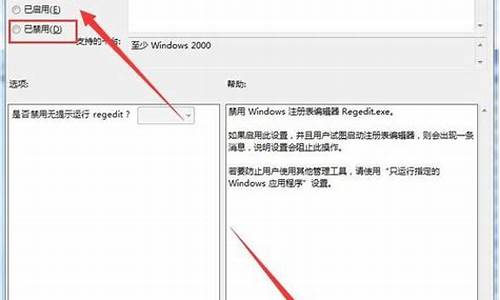
我们在使用win10系统电脑的时候,有些情况下我们需要修改电脑的注册表来解决问题。那么有的小伙伴不知道我们电脑的注册表编辑器出现了已被管理员禁用这样的提示需要怎么解决。那么据小编所知我们可以在本地组策略中进行相关服务的开启和关闭设置即可。具体操作步骤就来看下小编是怎么做的吧~
miui13最新相关消息详情介绍
注册表编辑已被管理员禁用怎么解决:
1、首先按下键盘上的“win+r”组合键打开运行。
2、右击开始按钮,在弹出菜单中点击“运行”菜单项也可以打开。
3、在打开的Win10运行窗口中,输入命令gpedit.msc,然后点击确定按钮。
4、这时就会打开Windows10的本地组策略编辑器窗口,在窗口中依次点击“用户配置/管理模板/系统”菜单项。
5、在右侧的窗口找到“阻止访问注册表编辑器工具”一项。
6、右键点击“阻止访问注册表编辑器工具”设置项,在弹出菜单中选择“编辑”菜单项。
7、这时就会弹出该设置项的属性窗口,在窗口中点击“已禁用”设置项,最后点击确定按钮。
8、再次运行注册表命令,可以看到已打开注册表编辑器了。
win7的注册表编辑器可以帮助我们解决许多问题,但是有不少朋友在打开该功能时遇到系统提示注册表编辑已被管理员禁用。因此今天小编就来告诉大家解决win7注册表编辑被管理员禁用的方法吧。
具体步骤如下:
1.按下键盘上的win+r打开电脑的运行功能,在运行框里输入gpedit.msc;
2.之后会打开本地组策略编辑器,依次选择用户配置-管理模版-系统;
3.在新页面的选项中选择阻止访问注册表编辑工具,将已启用修改为未配置,之后点击确定;
4.之后重启电脑,就可以直接打开win7注册表编辑了。
以上就是win7系统中注册表编辑被管理员禁用的解决方法了,希望对各位小伙伴们有所帮助。
下一篇:win764一键ghost_